Konfigurer SSL for ODBC-klienttilgang til SAP HANA
Hvis du kobler til en SAP HANA-database fra Power Query Online, må du kanskje konfigurere ulike egenskapsverdier for å koble til. Disse egenskapene kan være SSL-kryptoleverandøren, et SSL-nøkkellager og et SSL-klareringslager. Du kan også kreve at tilkoblingen krypteres. I dette tilfellet kan du bruke administratorprogrammet for ODBC-datakilde som leveres med Windows, til å konfigurere disse egenskapene.
I Power BI Desktop og Excel kan du konfigurere disse egenskapene når du logger deg på med power query SAP HANA-databasekoblingen. Validering av serversertifikatvalg i dialogboksen for godkjenning er aktivert som standard. Deretter kan du angi verdier i SSL-kryptoleverandøren, SSL-nøkkellageret og egenskapene for SSL-klareringslager i denne dialogboksen. Alle godkjenningsserversertifikatvalgene i dialogboksen godkjenning i Power BI Desktop og Excel er imidlertid valgfrie. De er valgfrie i tilfelle du vil bruke ODBC-datakildeadministrator til å konfigurere dem på drivernivå.
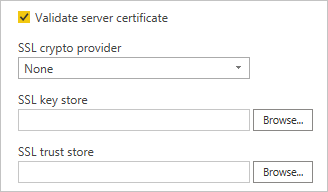
Merk
Du må ha riktig SAP HANA ODBC-driver (32-biters eller 64-biters) installert før du kan angi disse egenskapene i ODBC-datakildeadministrator.
Hvis du skal bruke ODBC-datakildeadministrator til å konfigurere SSL-kryptoleverandøren, SSL-nøkkellageret og SSL-klareringslageret i Power BI eller Excel, fjerner du merket for Valider serversertifikat når det presenteres med dialogboksen godkjenning.
Slik bruker du administrator for ODBC-datakilde til å konfigurere valg av valideringsserversertifikat:
Velg Windows Administrative verktøy>ODBC-datakilder fra Windows Start-meny. Hvis du bruker en 32-biters versjon av Power BI Desktop eller Excel, åpner du ODBC-datakilder (32-biters), ellers åpner du ODBC-datakilder (64-biters).
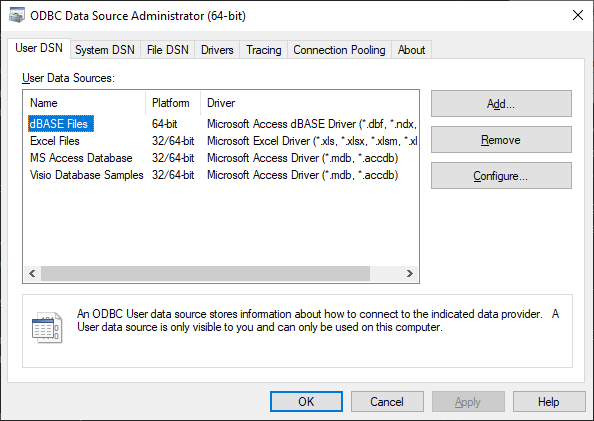
Velg Legg til i bruker-DSN-fanen.
Velg HDBODBC-driveren i dialogboksen Opprett ny datakilde, og velg deretter Fullfør.
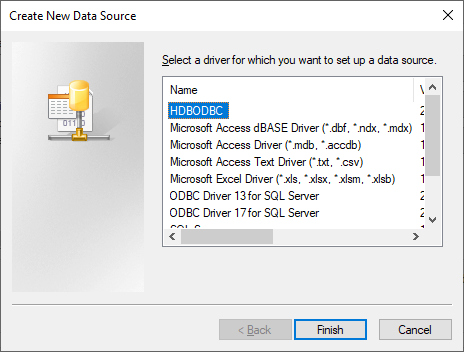
Skriv inn et datakildenavn i dialogboksen ODBC-konfigurasjon for SAP HANA. Skriv deretter inn server- og databaseinformasjonen, og velg Valider TLS/SSL-sertifikatet.
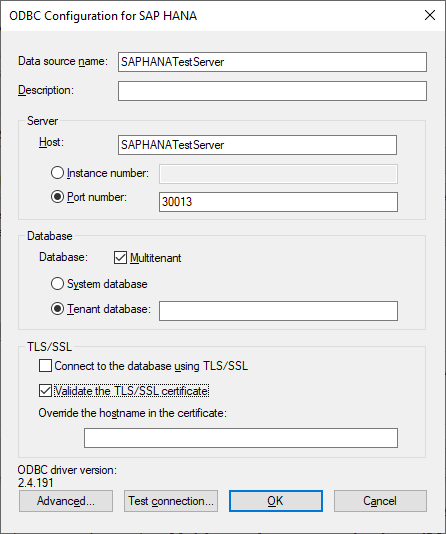
Velg Avansert-knappen.
Velg Legg til-knappen i dialogboksen Avansert ODBC-Koble til ion-egenskapsoppsett.
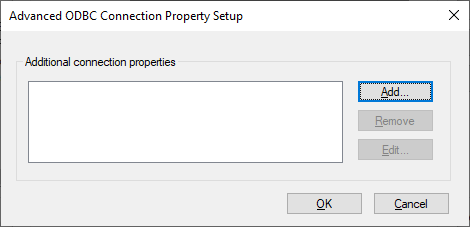
Skriv inn sslCryptoProvider iegenskapstekstboksen i dialogboksen Legg til / endre Koble til ionegenskap.
Skriv inn navnet på kryptoleverandøren du skal bruke, i tekstboksen Verdi : enten sapcrypto, commoncrypto, openssl eller mscrypto.
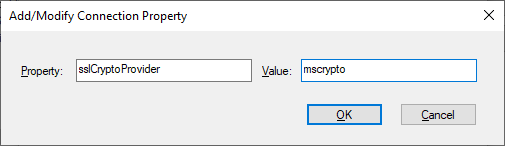
Velg OK.
Du kan også legge til valgfrie sslKeyStore- og sslTrustStore-egenskaper og -verdier om nødvendig. Hvis tilkoblingen må krypteres, legger du til ENCRYPT som egenskap og SANN som verdi.
Velg OK i dialogboksen Avansert ODBC-Koble til ion-egenskapsoppsett.
Hvis du vil teste tilkoblingen du har konfigurert, velger du Test tilkobling i dialogboksen ODBC-konfigurasjon for SAP HANA .
Når testtilkoblingen er fullført, velger du OK.
Hvis du vil ha mer informasjon om SAP HANA-tilkoblingsegenskapene, kan du se Server-Side TLS/SSL Configuration Properties for External Communication (JDBC/ODBC).
Merk
Hvis du velger Valider serversertifikat i dialogboksen SAP HANA-godkjenning i Power BI Desktop eller Excel, overstyrer eventuelle verdier du angir i SSL-kryptoleverandøren, SSL-nøkkellageret og SSL-klareringslageret i dialogboksen for godkjenning, eventuelle valg du har konfigurert ved hjelp av administrator for ODBC-datakilde.
Neste trinn
Tilbakemeldinger
Kommer snart: Gjennom 2024 faser vi ut GitHub Issues som tilbakemeldingsmekanisme for innhold, og erstatter det med et nytt system for tilbakemeldinger. Hvis du vil ha mer informasjon, kan du se: https://aka.ms/ContentUserFeedback.
Send inn og vis tilbakemelding for